So schließen Sie einen Nintendo Switch-Controller an
Waren Sie schon einmal verwirrt darüber, wie Sie einen Controller anschließen? Schalter auf Konsole, PC oder Smartphone? Entspannen Sie sich, denn wir werden es besprechen.
Der Switch-Controller ist ein wichtiges Zubehör zum Spielen mit Freunden oder der Familie. Sei es Joy-Con, Nintendo Switch Pro-Controller, oder Controller von Drittanbietern, die Sie alle problemlos anschließen können.
Lesen Sie auch: Vor- und Nachteile des Nintendo Switch Pro Controllers
Bestimmen des Switch-Controller-Typs

Zunächst müssen Sie wissen, welche Art von Switch-Controller Sie anschließen möchten? Es gibt zwei Haupttypen von Controllern für Switchn:
- Joy-Con: Dieser Controller kann installiert und entfernt werden.
- Switch Pro Controller (oder gleichwertig): Dieser Controller hat eine Form, die am häufigsten auf dem Markt zu finden ist.
Jeder Controllertyp verfügt über eine andere Verbindungsmethode. Schauen Sie sich die nächste Anleitung zum Verbinden der beiden Controller-Typen an.
Lesen Sie auch: 3 Möglichkeiten, Windows-Bluescreens zu überwinden
Joy-Con verbinden
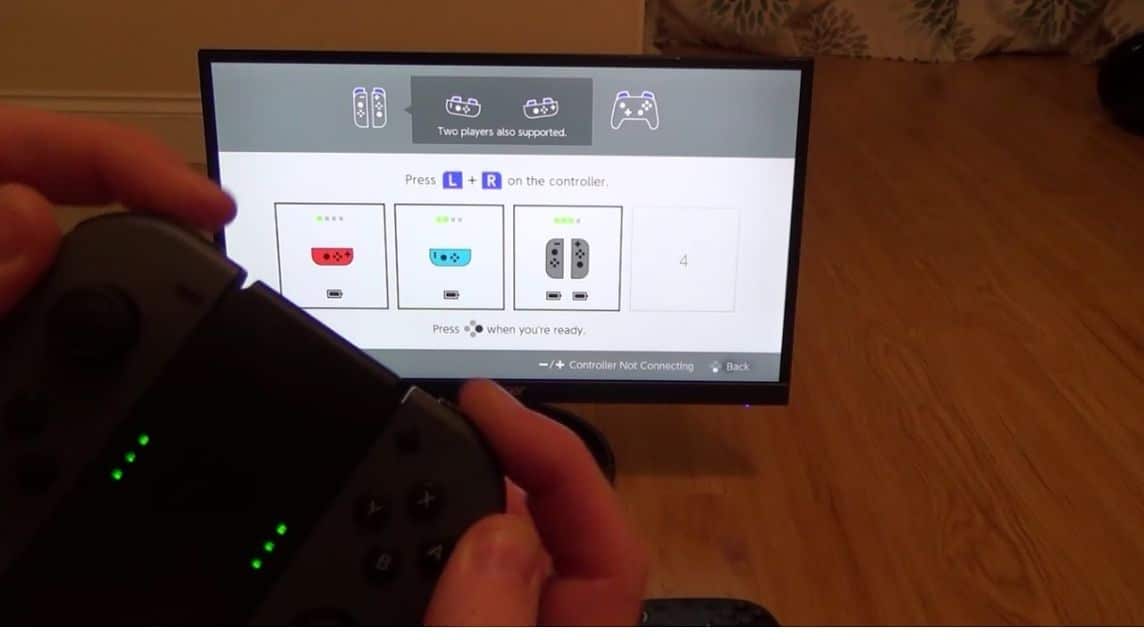
Wenn Sie einen Joy-Con-Controller vom Typ Switch anschließen möchten, können Sie die folgenden Methoden befolgen:
Zu einer Nintendo Switch-Konsole oder Nintendo Switch OLED
Um einen Joy-Con mit Ihrem Switch zu synchronisieren, schieben Sie ihn einfach auf die Schienen auf beiden Seiten der Konsole. Dadurch werden die beiden direkt verbunden. Es spielt keine Rolle, ob Sie die Joy-Cons drin lassen oder entfernen, sie bleiben mit dem System verbunden.
Zur Nintendo Switch Lite Konsole
Switch Lite ist also eine tragbare Konsole. Eine Schiene zur Befestigung des Joy-Con gibt es nicht.
Aber keine Sorge, Sie können es weiterhin zum kabellosen Spielen verwenden. Hier ist wie:
- Öffnen Sie das HOME-Menü.
- Wählen Sie „Controller“ und dann „Griff/Sequenz ändern“.
- Halten Sie die SYNC-Taste auf dem Joy-Con gedrückt, den Sie verbinden möchten.
- Wenn der Joy-Con in der Liste der Controller erscheint, ist die Verbindung hergestellt.
Zum PC
Möchten Sie Joy-Con als PC-Controller verwenden? Hier sind die Schritte:
- Aktivieren Sie Bluetooth auf Ihrem Computer.
- Wählen Sie in den PC-Einstellungen „Bluetooth und andere Geräte“ aus.
- Klicken Sie auf „Bluetooth oder anderes Gerät hinzufügen“ und dann auf „Bluetooth“.
- Halten Sie die SYNC-Taste auf dem Joy-Con gedrückt, den Sie verbinden möchten.
- Wählen Sie in der angezeigten Geräteliste „Joy-Con“ aus.
- Wenn der Joy-Con in der Liste der Bluetooth-Geräte erscheint, wird eine Verbindung hergestellt.
Beachten Sie, dass jeder Joy-Con als separater Controller erkannt wird! Wenn Sie ein Paar Joy-Cons als einen Controller verwenden möchten, müssen Sie eine spezielle Konfigurationssoftware installieren.
Zum Smartphone
Der Joy-Con kann mit einem Smartphone verbunden werden, sofern es Android oder iOS 16 (und höher) verwendet. Hier ist wie:
- Aktivieren Sie Bluetooth auf Ihrem Smartphone.
- Halten Sie die SYNC-Taste auf dem Joy-Con gedrückt, den Sie verbinden möchten.
- Überprüfen Sie in Ihren Smartphone-Einstellungen die Liste der verfügbaren Geräte und wählen Sie „Joy-Con“.
- Wenn der Joy-Con in der Liste der Bluetooth-Geräte erscheint, ist die Verbindung hergestellt.
Lesen Sie auch: 7 Möglichkeiten, Nintendo Switch mit dem Fernseher zu verbinden
Anschließen eines Nintendo Switch Controllers

So verbinden Sie einen Nintendo Switch-Controller mit einer Switch Pro und Ähnlichem:
Zu einer Nintendo Switch, Switch Lite oder Nintendo Switch OLED-Konsole
An alle Nintendo Switch-Modelle können Sie zusätzliche Controller, wie zum Beispiel eine Switch Pro oder ähnliches, anschließen. Hier ist wie:
- Öffnen Sie das HOME-Menü.
- Wählen Sie „Controller“ und dann „Griff/Sequenz ändern“.
- Halten Sie die SYNC-Taste auf dem Controller gedrückt, den Sie verbinden möchten.
- Wenn der Controller in der Controller-Liste erscheint, ist die Verbindung hergestellt.
Zum PC
Es gibt zwei Möglichkeiten, einen Nintendo Switch-Controller an Ihren PC anzuschließen:
- Verwendung eines USB-Kabels: Wenn der Controller über ein USB-Kabel verfügt, schließen Sie es einfach an einen der verfügbaren USB-Anschlüsse des Computers an. Normalerweise erkennt der PC den Controller und installiert automatisch die erforderlichen Treiber.
- Verwenden einer Bluetooth-Verbindung: Wenn Sie es lieber drahtlos nutzen möchten, können Sie eine Bluetooth-Verbindung nutzen. Die Schritte sind die gleichen wie bei der zuvor erläuterten Synchronisierung von Joy-Con mit einem PC.
Zum Smartphone
Genau wie der Joy-Con sind nur Smartphones mit Android oder iOS 16 (und neuer) mit dem Switch-Controller kompatibel.
Sie verbinden den Controller also einfach über Bluetooth mit dem gleichen Verfahren wie beim Verbinden des Joy-Con mit einem Smartphone, wie zuvor erläutert.













